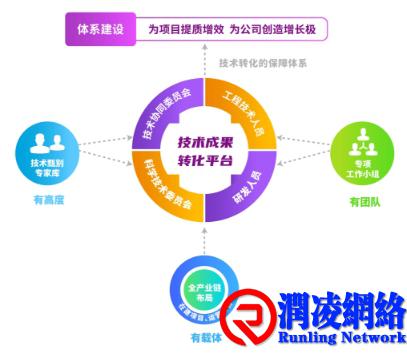交换机远程登陆的两种方式,Telnet与SSH那种好?
远程登陆交换机一直是有不少朋友问起,我们在配置交换机时,远程登陆基本上是必做的工作,同时也带来极大的方便,能够通过远程直接进入交换机管理网络,目前远程登陆主要有两种方式,Telnet与SSH,这两种方式都有人在使用,前几天还有朋友问到我们,那么本期我们来解决三个问题。
1、交换机Telnet的远程登陆方式如何配置?
2、交换机SSH的远程登陆方式如何配置?
3、那一种登陆方式好?
一、Telnet远程如何配置实现
一、连接交换机
我们在拿到新的交换机后,想要配置远程登陆交换机,首先就需要通过Console口登录交换机。如何才能通过Console口登录交换机呢?这个弱电行业网之前也提到过,我们再来做个简单的回顾。

步骤1:连线
用Console通信线缆的DB9(孔)插头插入PC1的9芯(针)串口(串口标志是COM)插座,再将RJ-45插头端插入交换机的Console口中。

步骤2:用超级终端软件连接
在PC1上打开终端仿真软件,新建连接,设置连接的接口以及通信参数。
因PC端可能会存在多个连接接口,这里需要选择的是连接Console线缆的那个接口。一般情况下,选择的接口是COM1。
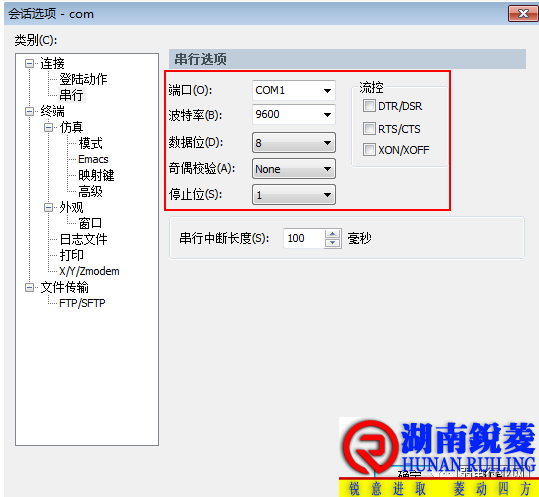
终端软件有很多,这里面是以secureCRT终端软件为例连接的。
确定后,系统提示需要配置密码。配置密码后就可登录了,整个过程比较简单了,这里面我们就不多说了。
那么如何来配置远程登陆交换呢?
二、如何配置Telnet远程登陆
上面我们通过了Console口登录了,在项目中,肯定还是需要远程登录和管理交换机,就可以在交换机上配置Telnet服务功能并使用AAA验证方式登录。我们以华为交换机为例,来配置交换机的远程登陆。

步骤1:从PC1通过交换机Console口登录交换机。
这个上面已经完成了。
步骤2:配置交换机名称和管理IP地址。
<Quidway>system-view
[Quidway] sysname S //更交换机名为Server
[S] interface ethernet 0/0/0 //进入端口0/0/0
[S-Ethernet0/0/0] ip address 10.10.10.10 255.255.255.0 //配置管理 ip地址。
[S-Ethernet0/0/0] quit //返回
步骤3:配置Telnet用户的级别和认证方式。
[S] telnet server enable //开启Telnet功能。
[S] user-interface vty 0 4 //进入VTY 0~VTY 4用户界面视图,同时支持0到4,5个用户在线操作。
[S-ui-vty0-4] user privilege level 15 //配置VTY 0~VTY 4的用户级别为15级。
[Sr-ui-vty0-4] authentication-mode aaa //配置VTY 0~VTY 4的用户认证方式为AAA认证。
注意:
这里弱电君解释下这个AAA认证。认证方式,有三种:
AAA(同时输入正确的用户名和密码才能登录);
one(不用认证)
password(输入正确的密码就可登录)认证,
可以根据需要选择,所以我们选择AAA。
[S-ui-vty0-4] quit //返回
[S] aaa //进入AAA认证
[S-aaa] local-user admin123 password irreversible-cipher helloworld@6789 //创建名为admin123的本地用户,设置其登录密码为helloworld@6789 。
这里面的,irreversible-cipher弱电君有必要解释下, 表示对用户密码采用不可逆算法进行了加密,使非法用户无法通过解密算法特殊处理后得到明文密码,为用户提供更好的安全保障。
[S-aaa] local-user admin1234 privilege level 15 //配置用户级别为15级。
[S-aaa] local-user admin1234 service-type telnet //配置接入类型为telnet,即:Telnet用户。
[S-aaa] quit
步骤4:从PC2以Telnet方式登录交换机。
以进入Windows运行窗口,并执行相关命令,通过Telnet方式登录交换机为例:
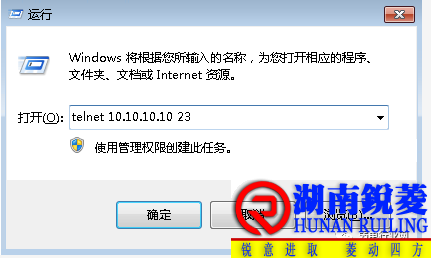
单击“确定”后,在登录窗口输入用户名和密码,验证通过后,出现用户视图的命令行提示符。表示登录成功。
二、如何配置锐捷SSH远程登陆?
上面我们提到了关于华为交换机配置Telnet远程登陆,那么ssh远程登陆如何实现呢?本期我们就来了解下ssh远程登陆的方式,以锐捷交换机为例。
一、配置思路
配置ssh远程登陆,一般是有四个步骤:
1、首先选择Console方式登陆交换机
2、开启交换机的SSH服务功能并配置IP
3、生成加密密钥
4、配置SSH管理的登入口令
二、配置步骤(以锐捷交换机的配置为例)
1、首先选择Console方式登陆交换机

2、开启交换机的SSH服务功能并配置IP
switch>enable //进入特权模式
switch#configure terminal //进入全局配置模式
switch(config)#enable service ssh-server //开启ssh-server
switch(config)#interface vlan 1 //进入vlan 1接口
switch(config-if)#ip address 192.168.1.1 255.255.255.0 //为vlan 1接口上设置管理ip 192.168.1.1
switch(config-if)#exit //退回到全局配置模式
3、生成加密密钥
switch(config)#crypto key generate dsa //加密方式有两种:DSA和RSA,可以随意选择
然后等待密钥生成,然后直接敲回车就好
4、配置SSH管理的登入口令
switch(config)#line vty 0 4 //进入SSH密码配置模式,0 4表示允许共5个用户同时SSH登入到交换机
switch(config-line)#login local //启用SSH时使用本地用户和密码功能
switch(config-line)#transport input ssh //设置传输模式是SSH,设置远程登入只允许使用SSH登入,不能使用telnet登入
switch(config-line)#exit //回到全局配置模式
switch(config)#username Ruijie password 123456 //配置远程登入的用户名为Ruijie,密码为123456
switch(config)#end //退出到特权模式
switch#write //确认配置正确,保存配置
5、验证命令(查看SSH的参数信息(版本信息,重认证次数等参数)
switch#show ip ssh //显示配置信息

然后就配置完了,从配置中可以看出,ssh远程登陆方式确实比telnet要安全一些,适用于企业中。
三、远程登陆进入
配置后了ssh远程登陆后,可以使用PUTTY或者SecureCRT远程登陆就行。
用刚刚配置的ip地址,及用户名和密码进行登陆,我们就是SecureCRT登陆为例。
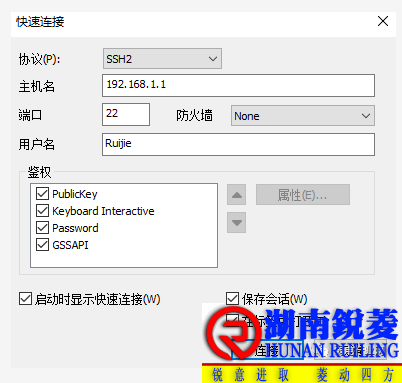

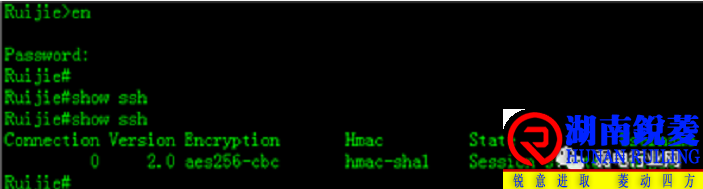
那么,这个就ssh远程登陆成功了。
配置需要开启SSH功能,且PC与交换机在同一个网段,如果不在的话,可以设置下网关。
可以用show service命令确认SSH服务功能是否开启。

三、Telnet与SSH哪个好?
现在telnet 的远程登录方式企业用的不多,ssh更加安全些,我们从上面的配置代码中就可以看得出来。
1、传统telnet连线会话所传输的资料并未加密,这代表所输入及显示的资料,包括帐号名称及密码等隐密资料,可能会遭人窃听;
2、因此有许多服务器会将telnet服务关闭,改用更为安全的SSH;
3、Telnet也是目前多数纯文字式BBS所使用的协议,部分BBS尚提供SSH服务,以保证安全的资讯传输。
总之,telnet是明文传输的,SSH是Secure Shell的意思,加密传输,更加安全些。
转载保留链接!网址:http://blog.rlidc.com/post/177.html
1.本站的原创文章,请转载时务必注明文章作者和来源,不尊重原创的行为我们将追究责任;2.作者投稿可能会经我们编辑修改或补充。